Cómo habilitar No rastrear para sitios web específicos en IE 10
Miscelánea / / February 14, 2022

Como parte de
Especificación W3C
cada navegador debe enviar un
no rastrear el encabezado de la solicitud
a los sitios web que visitan sus usuarios. ya hemos visto
cómo se puede activar la función en Google Chrome
para todos los sitios web.
Hoy veremos cómo podemos usar la lista de protección de rastreo para habilitarla para sitios web específicos en Internet Explorer 10.
Si opta por Configuración rápida mientras configurar Windows 8 después de instalarlo, la función Do Now Track estará habilitada de manera predeterminada. Pero si ese no es el caso, primero echemos un vistazo a cómo podemos habilitarlo (o deshabilitarlo) manualmente.
Habilitación de No rastrear (DNT) en Internet Explorer 10
Paso 1: Abra el escritorio Internet Explorer 10 para Windows 8 y haga clic en el Ajustes icono en la esquina superior derecha. Seleccione Opciones de Internet aquí para abrir la configuración de Internet Explorer.
Nota: Si Internet Explorer 10 se abre en el modo de interfaz de usuario moderna todo el tiempo, presione el
Windows+Z tecla de acceso rápido para abrir el menú de la aplicación moderna y seleccionar la opción Abrir en el escritorio para cambiar a la versión de escritorio.
Paso 2: Navegar a Avanzado pestaña en Opciones de Internet y busca la opción Enviar siempre no rastrear encabezado debajo del módulo de seguridad. Aquí puede marcar o desmarcar la opción para habilitar o deshabilitar la opción de no rastrear.
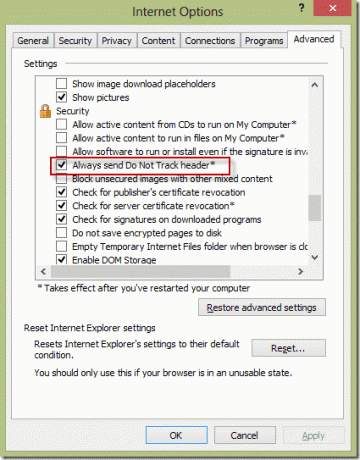
Paso 3: Después de guardar la configuración, reinicie su computadora para habilitarla. Si ha activado la función, Internet Explorer enviará un encabezado de no seguimiento a todos los sitios web que visite. Sin embargo, queda a discreción del sitio web si desea conceder su solicitud o anularla.
Así fue como puede habilitar (o deshabilitar) la función de no rastrear en Internet Explorer 10. Veamos ahora cómo podemos habilitarlo solo para sitios web específicos utilizando la lista de protección de seguimiento.
Acerca de las listas de protección de seguimiento
Las listas de protección de seguimiento (TPL) pueden ayudar a mejorar su privacidad al evitar que los sitios web que visita envíen automáticamente detalles sobre su visita a otros proveedores de contenido. Cuando instala una TPL, se enviará una señal de No rastrear a sitios web y proveedores de contenido que aún no estén bloqueados por la TPL. Microsoft no crea, mantiene ni controla estas listas. Antes de instalar una TPL, use esta guía para obtener más información sobre No rastrear, qué hace una TPL y quién creó estas listas.
Hay muchos enlaces de protección de seguimiento personalizados que están disponibles en línea y puede agregarlos directamente desde el sitio web de Microsoft. Después de haber agregado la lista, haga clic en Ajustes y seleccione Seguridad—>Seguimiento Protección para configurar la lista.

En Administrar complemento, haga clic en Protección de seguimiento y habilite las listas que ha descargado. Puede hacer clic en la configuración avanzada y elegir contenidos específicos que desea bloquear o permitir.
Conclusión
Así fue como puede habilitar la opción de no rastrear en Internet Explorer 10 y configurarla para sitios web específicos. Hasta donde yo sé, no hay forma de que pueda agregar un sitio web manualmente a la lista de protección contra rastreo, pero si la hay, infórmenos en los comentarios.
Última actualización el 03 febrero, 2022
El artículo anterior puede contener enlaces de afiliados que ayudan a respaldar a Guiding Tech. Sin embargo, no afecta nuestra integridad editorial. El contenido sigue siendo imparcial y auténtico.
SABÍAS
Su navegador realiza un seguimiento del sistema operativo, la dirección IP, el navegador y también los complementos y complementos del navegador.



